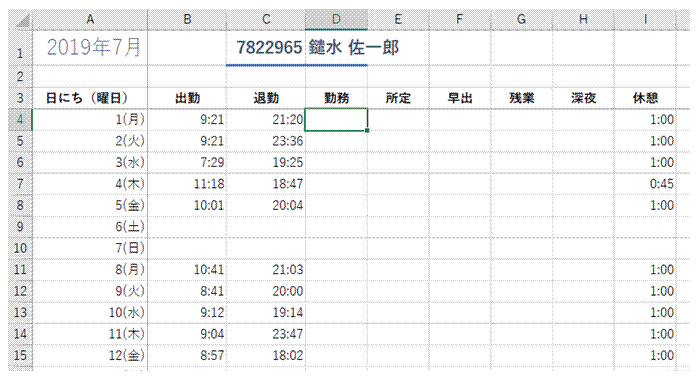
①作例のような出勤簿の場合には、 隣接する「退勤」時刻から「出勤」時刻を減算して、 「勤務」時間を求めます
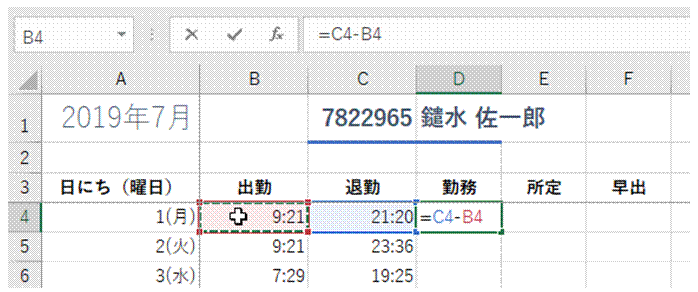
②減算式の設定方法は、 通常の数値の場合と同じです
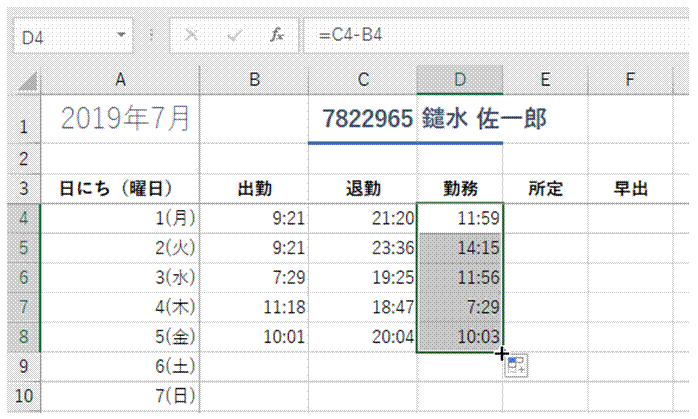
③必要に応じて、 設定した数式をコピーします
●基本的な時刻計算の手順を動画にしました
勤務時間の計算から、 所定労働時間の求め方、 さらに早出時間、残業時間、深夜時間を求める計算まで、 一連の基本的な時刻計算の手順を動画にしました。
計算結果が0になるものや、 出勤していない日の計算結果の非表示方法の解説も含みます。
|
|
| エクセル実践塾 > エクセル実践塾2016 |
退勤時刻から出勤時刻を減算することで、 勤務時間を求められます時刻同士の計算は、 通常の数値と同様の数式で行えます。 勤務時間を求めたいときには、 退勤時刻から出勤時刻を減算します。
|
|
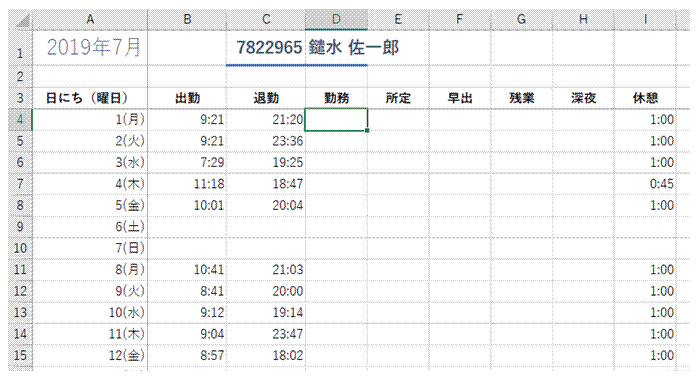
|
①作例のような出勤簿の場合には、 隣接する「退勤」時刻から「出勤」時刻を減算して、 「勤務」時間を求めます
|
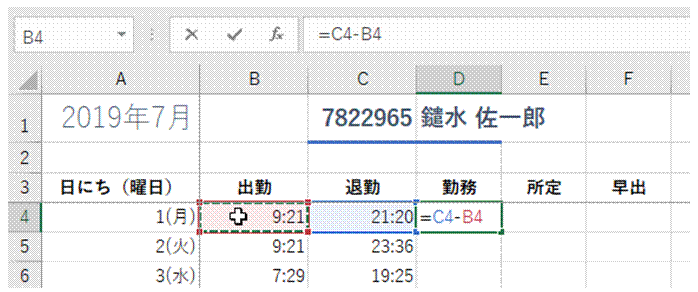
|
②減算式の設定方法は、 通常の数値の場合と同じです
|
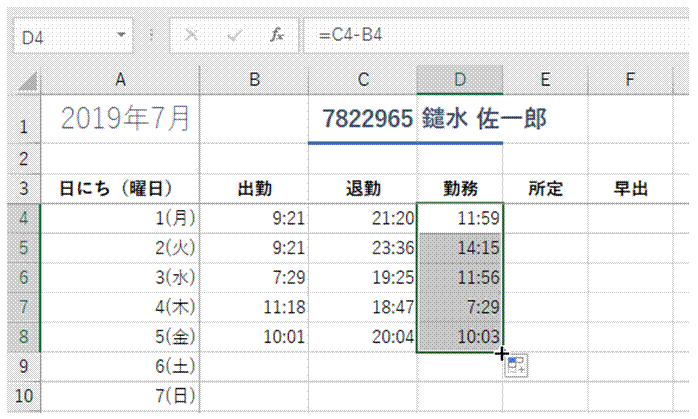
|
③必要に応じて、 設定した数式をコピーします
|
|
| |
|
| |
|
| |
|
| |
|
| |
|
| |
|
| |
|
| |
|
| |
|
| |
|
| |
|
| |
|
| |
|
| |
|
| |
|
| |
●基本的な時刻計算の手順を動画にしました勤務時間の計算から、 所定労働時間の求め方、 さらに早出時間、残業時間、深夜時間を求める計算まで、 一連の基本的な時刻計算の手順を動画にしました。 計算結果が0になるものや、 出勤していない日の計算結果の非表示方法の解説も含みます。
|
|
|
関連する他のページ |
|
勤務時間を○.○時間という形で計算したい
計算結果の0を非表示にしたい
値が0になった行だけを、自動的に非表示にしたい
マイナス値をゼロに置換したい①
いくつかの計算結果の中から最小値を得たい
月別で回答数の最大値を確認したい
月別で回答数の一番多いセルに色をつけたい
計算結果の0を無効にしたい
『仕入』のときにはその『数量』を『残高』に足して、
『売上』のときにはその『数量』を『残高』から引きたい
マイナス値をゼロに置換したい③ |